VMware Aria Operations 与 VMware Aria Operations for Logs 集成后,可以在上下文中搜索日志消息,并从 中收集和分析日志源。您可以查看与日志相关的衡量指标以进行故障排除。此外,您还可以基于自定义查询从日志消息中动态提取字段。
日志分析
您可以通过以下方式分析日志:
- 从左侧菜单中,选择。
- 从页面的左侧窗格中选择清单对象,然后单击日志选项卡。
此外,还可以创建显示日志分析屏幕的仪表板。
有关如何将 与 VMware Aria Operations for Logs 集成的更多详细信息,请参见主题使用 VMware Aria Operations配置 VMware Aria Operations for Logs
日志分析屏幕
将 与 VMware Aria Operations for Logs 集成后,日志分析页面、对象的日志选项卡和仪表板中的日志分析屏幕如下图所示:
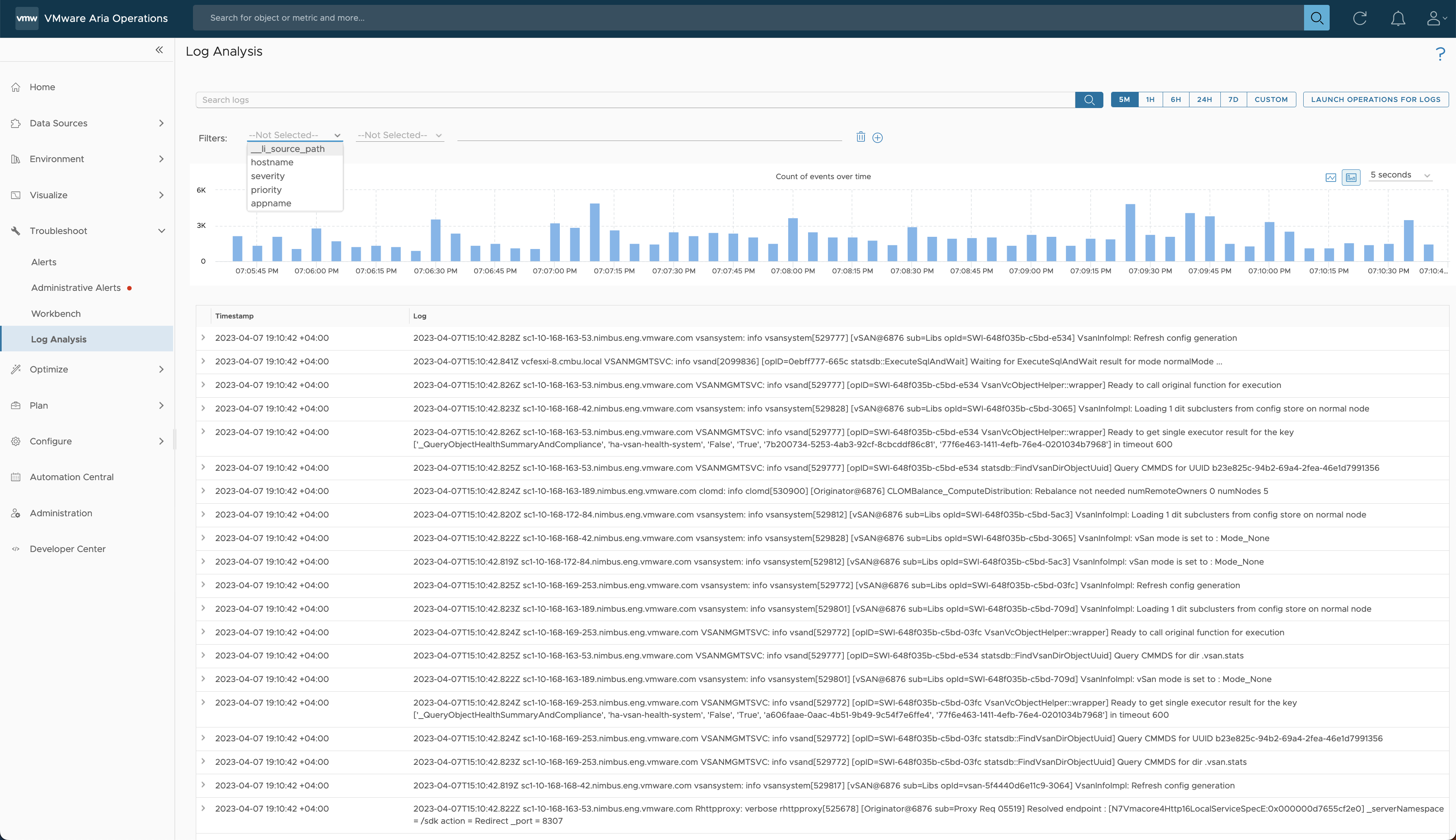
在此屏幕上,您可以使用以下选项快速搜索日志或筛选显示的日志:
- 基于文本的搜索
-
- 搜索栏:屏幕顶部是一个搜索栏,用于搜索日志。
- 日志持续时间:更改此值可在屏幕底部显示不同持续时间的日志。默认值是 5 分钟。使用自定义可设置自定义持续时间。
- 高级筛选
-
使用高级筛选功能可缩小所查找日志的范围。 可解析日志并提供高级筛选功能。
- 筛选器:使用源(使用 _li_source_path)、主机名、严重性、优先级和应用程序名称筛选器。
- 条件运算符:使用包含、doesnotContain、startsWith、doesNotStartWith、matchesRegex、exist 和 doesNotExist 条件的筛选器。
- 查询框:在查询框中输入查询,对显示的日志进行筛选。
默认情况下,日志分析屏幕以条形图的形式显示事件时间轴。这有助于您了解日志在给定持续时间内的峰值情况。可以将日志峰值与衡量指标相关联,以缩小问题的根本原因范围。在屏幕上,您可以更改事件时间轴频率。可以从条形图切换为线图。
日志显示在页面下半部分的表中,其中包含时间戳和日志列。在显示日志的表中,可以展开日志以查看更多详细信息。
在 VMware Aria Operations for Logs 中查看日志
单击启动 Operations for Logs 按钮可在 VMware Aria Operations for Logs 中查看 VMware Aria Operations 日志。